Esta postagem compartilha três soluções eficazes para converter seus vídeos WebM em MOV. Talvez você queira editar um vídeo WebM, mas seu software de edição não oferece suporte ou você precisa do formato MOV para melhor compatibilidade com determinados dispositivos. Seja qual for o motivo, você pode selecionar sua forma preferida de converter perfeitamente WebM para MOV para uma utilização óptima.
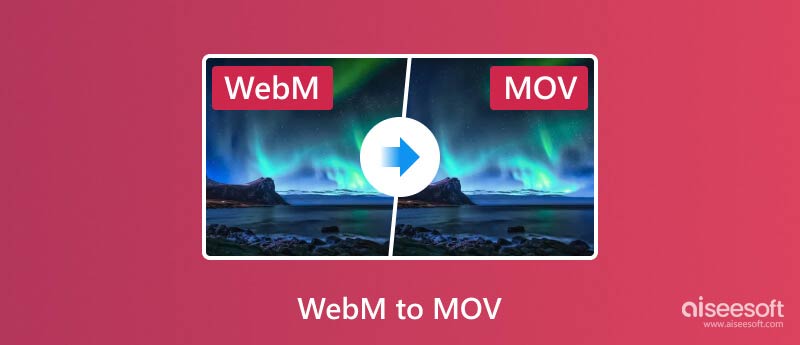
Desenvolvido pelo Google, WebM é um formato contêiner de código aberto projetado especificamente para vídeo online. Ele utiliza os codecs de vídeo VP8 ou VP9 para compactação eficiente. Isso garante que o WebM tenha tamanhos de arquivo menores, mantendo uma boa qualidade de vídeo. WebM é ideal para streaming de vídeos em plataformas como YouTube, Vimeo e redes sociais.
MOV é um formato de contêiner versátil desenvolvido pela Apple. Ele pode armazenar vídeo, áudio, texto e outros dados multimídia em um único arquivo. Os arquivos MOV são amplamente utilizados em dispositivos Apple. Eles também são compatíveis com software de edição de vídeo macOS. O formato suporta codecs de vídeo de alta qualidade como ProRes. Portanto, pode ser a escolha preferida para edição e produção de vídeo profissional.
Existem vários motivos pelos quais você pode querer converter seus vídeos WebM para MOV.
Compatibilidade: Certos reprodutores de mídia ou softwares de edição de vídeo podem não suportar nativamente o formato WebM. A conversão para MOV obtém maior compatibilidade e permite editar ou reproduzir o vídeo perfeitamente.
Reprodução de dispositivos: alguns dispositivos, principalmente modelos mais antigos, podem não abrir arquivos WebM. A conversão de WebM em MOV ajuda a obter uma reprodução suave nesses dispositivos.
Uso offline: Se você salvou um vídeo WebM online e deseja visualizá-lo offline sem depender de um navegador da web, convertê-lo para MOV permite acessar o arquivo a qualquer momento.
Se você está procurando uma maneira poderosa e fácil de converter seus vídeos WebM para o formato MOV, Aiseesoft Video Converter Ultimate é um forte candidato. Ele converte mais de 1000 formatos de vídeo e áudio, incluindo WebM, MOV, MP4, AVI, MKV e muito mais.
100% seguro. Sem anúncios.
100% seguro. Sem anúncios.
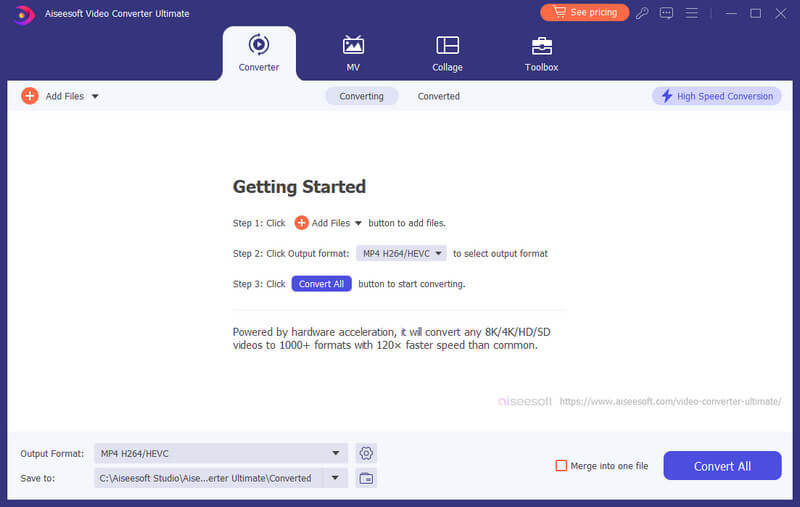
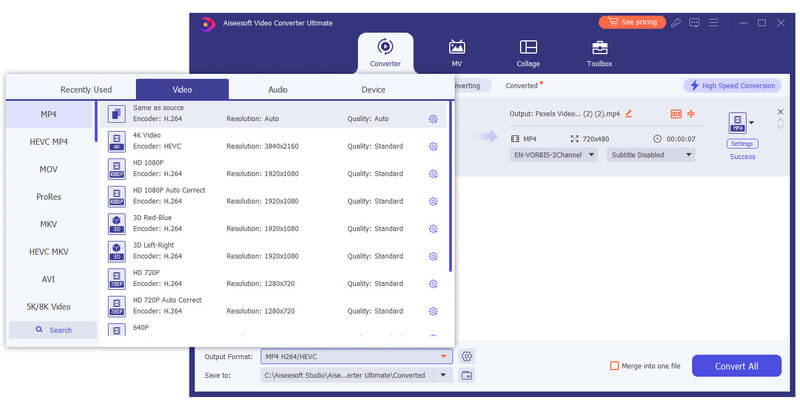
Você pode clicar em Perfil personalizado ao lado do formato de saída para ajustar as configurações de vídeo e áudio, como resolução, taxa de bits, taxa de quadros e codificador para tamanho e qualidade de arquivo ideais. Para um usuário casual, você não precisa ajustá-los para obter melhor qualidade.
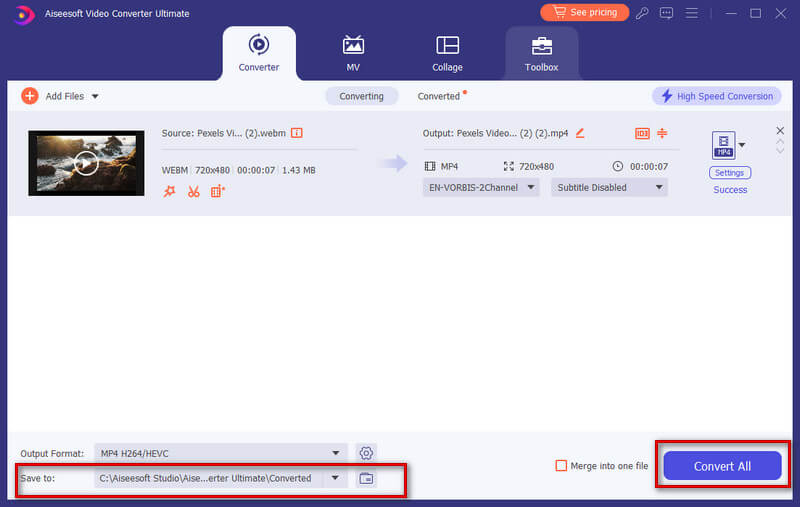
Handbrake é uma opção de conversor gratuita e de código aberto para você converter vídeos WebM para MOV em seu Mac e PC com Windows. Você pode acessar o site oficial do Handbrake e baixar a versão correta compatível com o seu sistema operacional. Instale e abra o software e siga os Passos abaixo para fazer a conversão do vídeo de WebM para MP4.
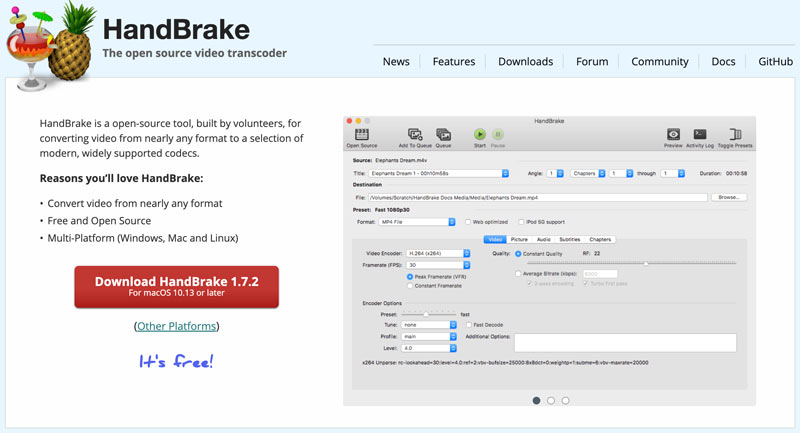

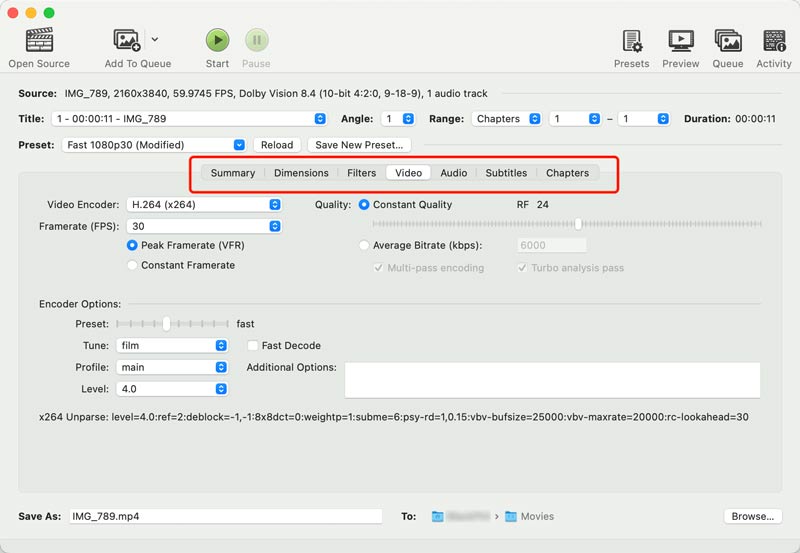
Converter vídeos WebM online é uma opção conveniente, especialmente para conversões rápidas. Existem muitas ferramentas online disponíveis, por isso é importante escolher uma confiável.
Ao selecionar um conversor online de WebM para MOV, você deve garantir que ele permite tamanhos de arquivo grandes o suficiente para o seu vídeo WebM. Se você precisar converter alguns vídeos privados, escolha um conversor com práticas de segurança claras. Procure serviços com criptografia SSL e políticas claras de exclusão de dados. Além disso, não deve adicionar uma marca d’água ao arquivo MOV convertido. Você pode tentar usar o popular Aiseesoft Conversor de vídeo grátis online para converter seus vídeos.


O QuickTime pode exportar WebM como MOV?
Não, o QuickTime Player não pode exportar seus vídeos no formato WebM. Ele pode reproduzir arquivos WebM se você tiver o componente WebM instalado, mas não pode convertê-los diretamente para o formato MOV.
A conversão de WebM em MOV perde qualidade?
Embora seja possível alguma perda de qualidade durante a conversão de WebM para MOV, o impacto pode ser minimizado usando vídeos de origem de alta qualidade e escolhendo as configurações de saída apropriadas.
Posso converter WebM para MOV no iMovie?
Não, o iMovie não oferece conversão direta de vídeos WebM para o formato MOV. Embora o iMovie seja um editor de vídeo poderoso para usuários de Mac, ele tem limitações em relação ao suporte a formatos de arquivo.
Conclusão
Este post compara WebM com MOV e mostra alguns métodos para converter entre eles. Embora ambos os formatos ofereçam vantagens, a sua compatibilidade pode ser um fator decisivo. Selecione sua ferramenta preferida para fazer a conversão WebM para MOV com facilidade.

O Video Converter Ultimate é um excelente conversor, editor e aprimorador de vídeo para converter, aprimorar e editar vídeos e músicas em 1000 formatos e muito mais.
100% seguro. Sem anúncios.
100% seguro. Sem anúncios.